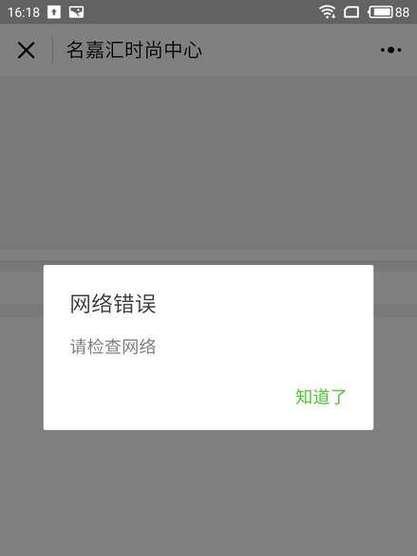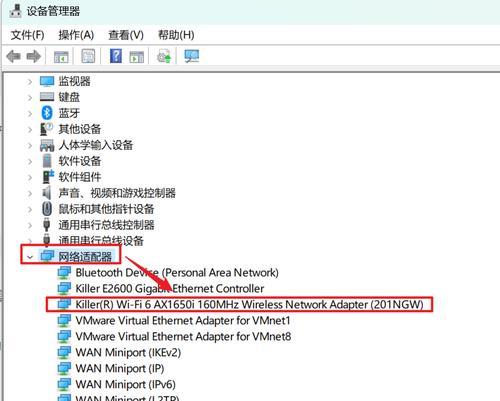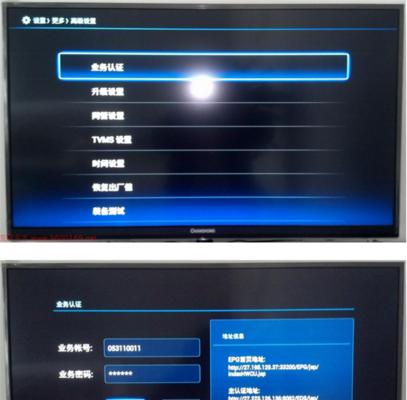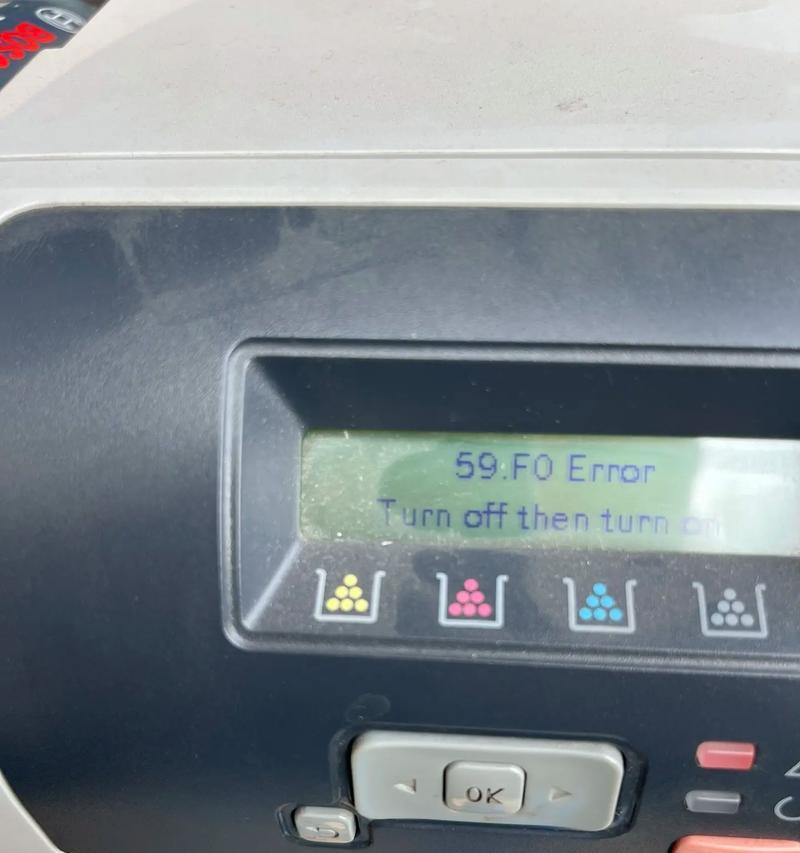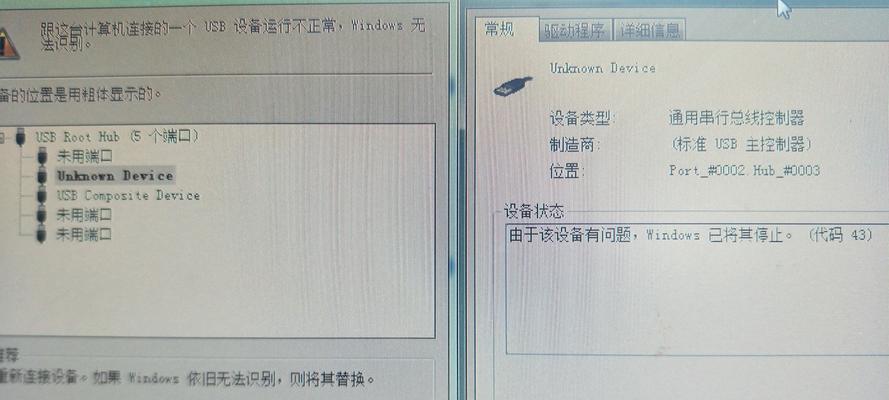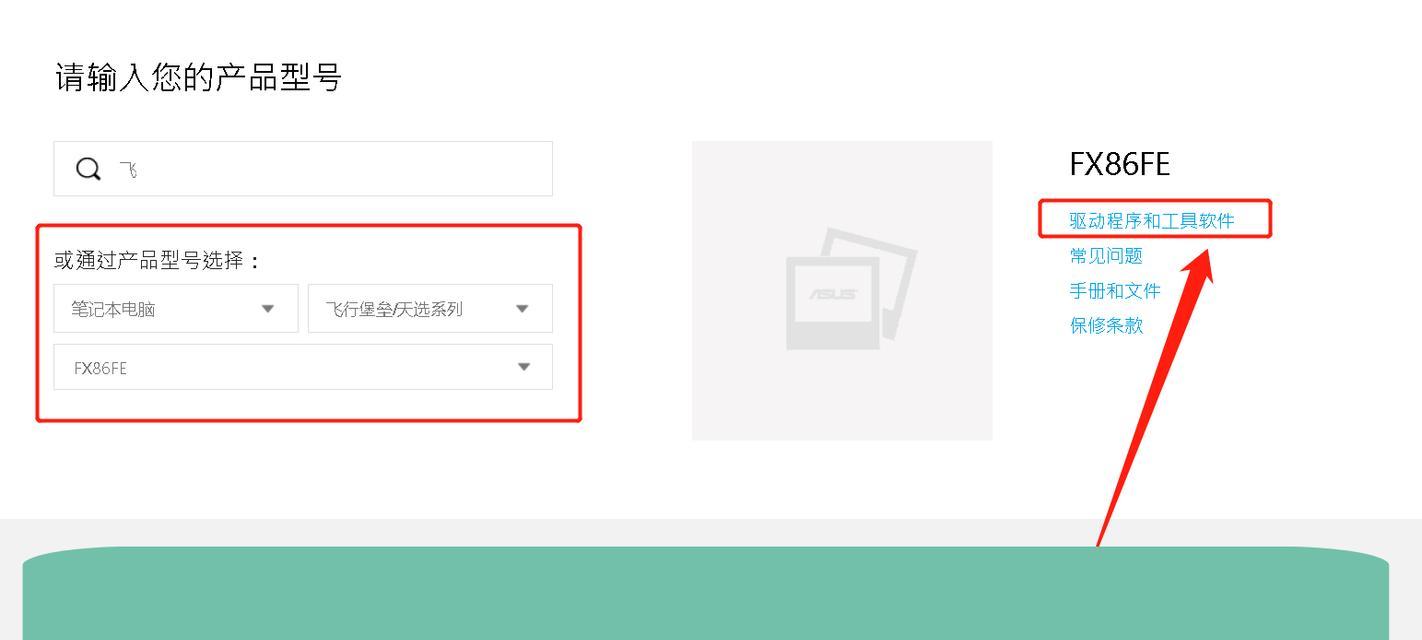在使用电脑上网的过程中,有时候会发现电脑上网时间显示错误的情况。这可能会对我们的日常工作和生活造成一定的困扰。下面将介绍一些排查和解决电脑上网时间显示错误的方法,帮助读者快速解决这一问题。
一、检查操作系统时间设置
二、检查电脑时区设置
三、排查网络时间同步问题
四、检查电脑硬件时间设置
五、检查是否存在病毒或恶意软件
六、重启电脑后再次检查上网时间显示
七、升级操作系统和浏览器版本
八、清除浏览器缓存和Cookie数据
九、尝试使用其他浏览器
十、检查电脑的防火墙设置
十一、修复或重装操作系统
十二、寻求专业技术支持帮助
十三、更新和安装最新的驱动程序
十四、设置自动更新时间功能
十五、保持电脑系统的清洁和优化
一、检查操作系统时间设置
如果电脑上网时间显示错误,首先应该检查操作系统的时间设置。在Windows系统中,可以通过右下角的系统托盘找到系统时间,并点击"更改日期和时间设置"来检查和修改时间设置。确保时间、日期和时区设置是正确的。
二、检查电脑时区设置
除了检查操作系统的时间设置外,还需要检查电脑的时区设置。点击"更改日期和时间设置"后,在弹出的窗口中选择"更改时区",确保选择了正确的时区。如果时区设置错误,会导致上网时间显示错误。
三、排查网络时间同步问题
有时候电脑上网时间显示错误是由于网络时间同步问题所致。可以尝试手动同步网络时间。在Windows系统中,可以在"更改日期和时间设置"窗口中的"互联网时间"选项卡中选择"更改设置",然后点击"现在更新"按钮进行手动同步。
四、检查电脑硬件时间设置
除了软件设置外,电脑硬件的时间设置也可能导致上网时间显示错误。部分电脑的BIOS设置中会有一个选项来设置系统时间。通过重启电脑并进入BIOS设置界面,检查并修改硬件时间设置。
五、检查是否存在病毒或恶意软件
某些病毒或恶意软件可能会篡改电脑的时间设置,导致上网时间显示错误。使用杀毒软件进行全面的系统扫描,查找和清除潜在的威胁。
六、重启电脑后再次检查上网时间显示
有时候电脑上网时间显示错误只是暂时性的问题。可以尝试重启电脑后再次检查上网时间显示情况,如果问题解决,则说明只是临时性的故障。
七、升级操作系统和浏览器版本
旧版本的操作系统和浏览器可能存在一些已知的时间显示错误问题。及时升级操作系统和浏览器到最新版本,可以修复一些已知的问题,提高系统稳定性和准确性。
八、清除浏览器缓存和Cookie数据
浏览器缓存和Cookie数据的堆积可能会导致上网时间显示错误。定期清除浏览器缓存和Cookie数据,可以解决一些与时间显示相关的问题。
九、尝试使用其他浏览器
有时候电脑上网时间显示错误可能与特定的浏览器有关。尝试使用其他浏览器进行上网,看是否能够解决时间显示错误问题。
十、检查电脑的防火墙设置
某些安全软件或防火墙设置可能会干扰电脑的时间同步和显示。检查电脑的防火墙设置,确保没有阻止时间同步和显示的设置。
十一、修复或重装操作系统
如果上述方法无法解决电脑上网时间显示错误,可能是操作系统本身出现了问题。可以尝试进行操作系统的修复或者重装,以恢复系统正常运行。
十二、寻求专业技术支持帮助
如果自己无法解决电脑上网时间显示错误,可以寻求专业技术支持的帮助。专业人员可以通过远程连接或现场服务的方式,帮助排查和解决这一问题。
十三、更新和安装最新的驱动程序
部分硬件设备的驱动程序可能与时间显示相关。及时更新和安装最新的驱动程序,可以避免一些与时间显示相关的错误。
十四、设置自动更新时间功能
在操作系统中设置自动更新时间功能,可以让电脑自动获取网络时间并进行同步,保证上网时间的准确性。
十五、保持电脑系统的清洁和优化
定期清理电脑系统中的垃圾文件和无效注册表项,优化电脑性能,可以减少一些潜在的时间显示错误问题的发生。
电脑上网时间显示错误可能由多种原因引起,包括操作系统和硬件设置、网络时间同步问题、病毒或恶意软件等。通过排查和解决这些问题,可以恢复电脑上网时间的正常显示。保持系统的清洁和优化,定期更新和安装驱动程序,并设置自动更新时间功能,可以减少时间显示错误的发生。如果无法自行解决问题,寻求专业技术支持是一个好的选择。